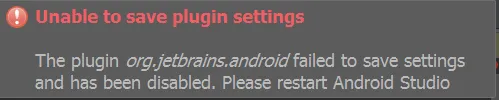 之后当我重启Android Studio时,出现了以下错误:
之后当我重启Android Studio时,出现了以下错误:
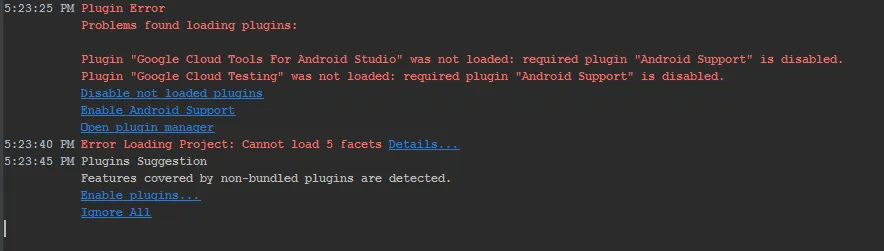 在我启用“ Android Support ”并重新启动后,前两个错误再次显示,然后再次重启后,第三个错误再次出现,“ Android Support ”插件也被禁用了。(我甚至尝试卸载并重新安装Android Studio)
在我启用“ Android Support ”并重新启动后,前两个错误再次显示,然后再次重启后,第三个错误再次出现,“ Android Support ”插件也被禁用了。(我甚至尝试卸载并重新安装Android Studio)如何解决这个问题?
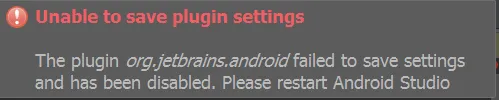 之后当我重启Android Studio时,出现了以下错误:
之后当我重启Android Studio时,出现了以下错误:
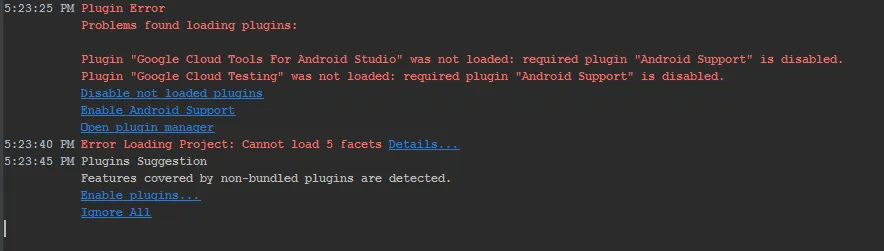 在我启用“ Android Support ”并重新启动后,前两个错误再次显示,然后再次重启后,第三个错误再次出现,“ Android Support ”插件也被禁用了。(我甚至尝试卸载并重新安装Android Studio)
在我启用“ Android Support ”并重新启动后,前两个错误再次显示,然后再次重启后,第三个错误再次出现,“ Android Support ”插件也被禁用了。(我甚至尝试卸载并重新安装Android Studio)我用以下方法解决了这个问题:
当我使用Gradle 4.1和AS 3.0.1时,我遇到了这个错误。
查看Gradle控制台。如果看起来像这样,请继续阅读:
Plugin Error
Problems found loading plugins:
Plugin "Android Games" was not loaded: required plugin "Android Support" is disabled.
Plugin "Android NDK Support" was not loaded: required plugin "Android Support" is disabled.
Plugin "Android APK Support" was not loaded: required plugin "Android Support" is disabled.
Plugin "Google Developers Samples" was not loaded: required plugin "Android Support" is ...
...
Plugin "Fire... (show balloon)
请注意所有版本都会显示“需要插件Android Support已禁用”。
还请注意链接“显示气球”。
点击 显示气球。
选择启用Android Support。
重新启动AS。
我希望这也对您有所帮助。
如果一个模块未正确添加,就会出现这种情况。
不要添加模块文件夹,而是添加build.gradle会导致项目破损,并且与Android支持插件存在问题。
为了检查是否存在此问题,请尝试创建一个新的Android项目。如果新项目可以正常打开(可能需要启用插件并重新启动Android Studio),那么就是项目问题。
如果是这种情况,请从项目中删除错误的模块,如果需要,则重新启用插件并重新启动Android Studio。
简而言之
我通过删除.idea/workspace.xml并重新启用插件来解决了问题。
当我在AS 3.0.1(稳定版)旁边安装AS 3.1 beta并在其中打开我的项目时,我遇到了同样的问题。这种情况持续了几个会话,直到它不能正常工作。我无法确定到底是什么导致项目配置出现问题,但是在3.0.1中可以打开该项目而在3.1中则不行。任何其他项目都可以在3.1上运行。症状是一样的:Android支持插件被禁用,而且无法启用。我尝试了无效缓存,重新安装AS(即使是3.1稳定版本也不起作用)
最终,我注意到由studio在项目根文件夹中创建的projectBackup和projectBackup2文件夹。它们包含workspace.xml文件的版本。因此,我删除了这些备份文件夹和.idea文件夹中的workspace.xml。然后,studio要求重新加载项目,就这样-在那之后,我可以重新启用所有插件。
在我的情况下,这似乎是一个权限问题。以管理员身份启动Android Studio时没有任何问题。
尝试使用管理员身份重新启用插件并再次使用默认用户启动AS并不能解决问题。
我已更新至最新的canary版本。
使用管理员用户安装了AS。
我完全删除了.AndroidStudio/config、.AndroidStudio/system和.AndroidStudio/plugins(因为我使用不同的位置存储这些文件,所以每次安装后都要替换idea.properties文件)。在执行此操作时,我注意到它们将.AndroidStudio重命名为AndroidStudio.2。这给了我提示去删除这些目录。
在此之后,无论哪个用户运行AS,我都没有遇到任何问题。
以上单一解决方案都无法解决我的问题。我在从Android Studio 2.3.3更新到3.1.2后遇到了同样的问题。
今天我遇到了这个错误,我通过点击Help>CheckForUpdates>Update升级了Android Studio。 然后安装了缺失的Google Cloud插件。 现在它可以正常工作了。
最近在使用Android Studio 1.3和1.4.2(beta)时遇到了问题。这是由Java堆中的OutOfMemoryError引起的。
我通过增加studio.vmoptions文件中的-Xmx和-XX:MaxPermSize值来解决这个问题。
在Android Studio中,转到文件->设置->插件->启用Android Support。
如果您遇到“无法保存插件设置”或“无法保存设置”的错误窗口,
并且您已经尝试了此处列出的所有其他解决方案,但它们对您没有用,请尝试以下操作:
/ < USER_HOME_DIR >/.AndroidStudioPreview3.2
或者在Mac上:
/Users/<USER_NAME>/Library/Preferences/.AndroidStudioPreview3.2
Android Studio将重新索引您的项目,但此时错误将不复存在。 在Android Studio完成Gradle同步后,最好也备份一下设置文件夹。